iPhone/Mac'te Kayıp Apple Kimliğinizi ve Parolanızı Nasıl Bulursunuz?
Apple Kimliği, iPhone, iPad, iPod, Mac, Apple Watch ve daha fazlası gibi Apple ürünlerini etkinleştirmenizi sağlar. Ayrıca, iCloud, Find My, FaceTime, iMessage, App Store, Apple Pay vb. gibi herhangi bir Apple hizmetine erişmek için Apple Kimliğinize ihtiyacınız vardır. iCloud+, Apple Music ve diğer Apple platformlarına abone olmak istiyorsanız, Apple Kimliği hesabınıza da ihtiyacınız vardır. Bu makale size şunları söyler: kayıp Apple kimliğinizi ve parolanızı nasıl bulursunuz.
SAYFA İÇERİĞİ:
Bölüm 1: Kayıp Apple Kimliği Nasıl Bulunur
Apple Kimliğinizi sıfırlamadan bulmanın en kolay yolu, daha önce hesabınızla oturum açtığınız bir Apple ürünüdür. Bu bir iPhone veya iPad, bir Mac bilgisayar veya bir PC olabilir.
iPhone'da Kayıp Apple Kimliği Nasıl Bulunur
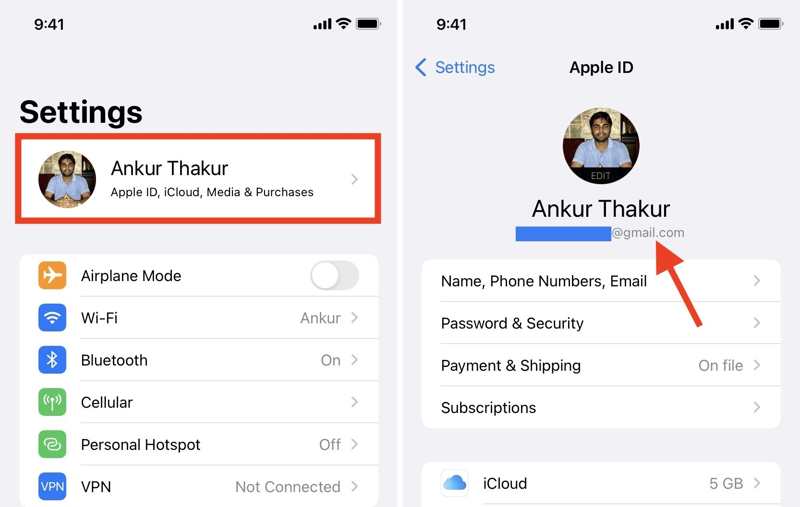
1 Adım. Apple kimliğiniz bulunamazsa, Ayarlar app.
2 Adım. Profilinize dokunun.
3 Adım. Profilinizin altındaki e-posta hesabı Apple Kimliğinizdir.
Mac'te Kayıp Apple Kimliği Nasıl Bulunur
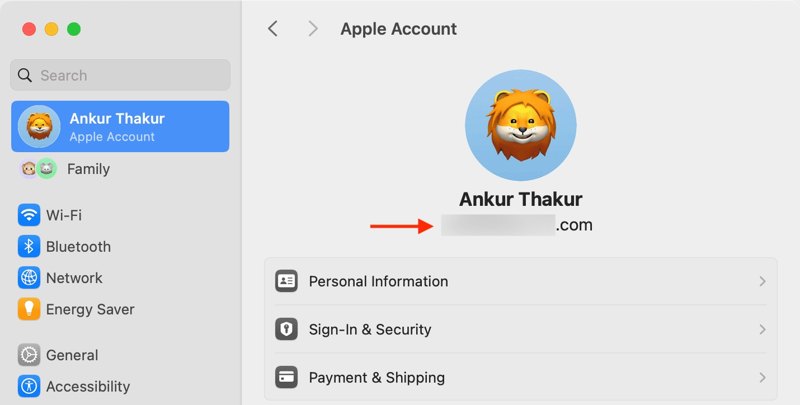
1 Adım. Tıkla Apple herhangi bir ekranda menüyü seçin ve Sistem Ayarları or sistem Tercihleri.
2 Adım. Tıkla elma hesabı or Apple kimliği kenar çubuğunda.
3 Adım. Profilinizin altında Apple Kimliğiniz olan e-posta adresini göreceksiniz.
iTunes'da Kayıp Apple Kimliği Nasıl Bulunur
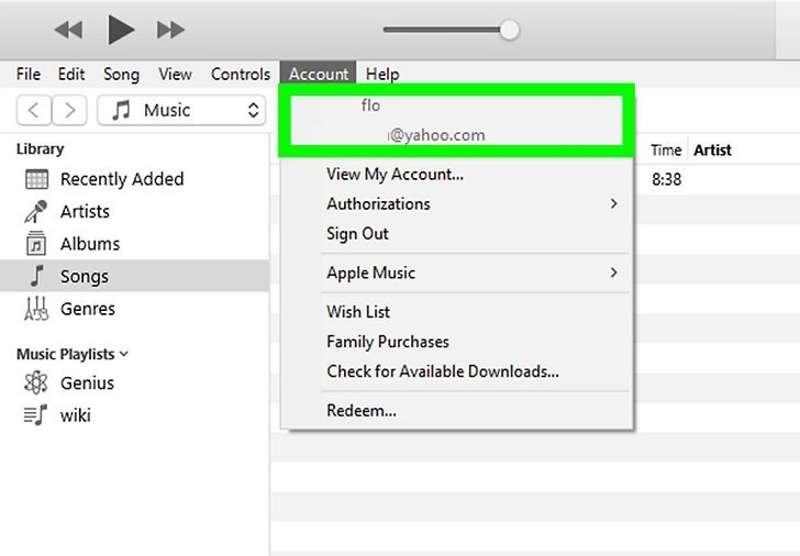
1 Adım. Eğer PC'nizdeki iTunes'a Apple Kimliğinizle giriş yaptıysanız, iTunes'u masaüstünüzden çalıştırın.
2 Adım. Git Hesap menüsü.
3 Adım. Daha sonra kaybolan Apple Kimliğinizi göreceksiniz.
Not: Veya iTunes Kitaplığına gidebilir, herhangi bir şarkı veya filmi seçebilir ve Get Info itibaren fileto Apple Kimliğinizi bulmak için menü.
iCloud'da Kayıp Apple Kimliği Nasıl Bulunur
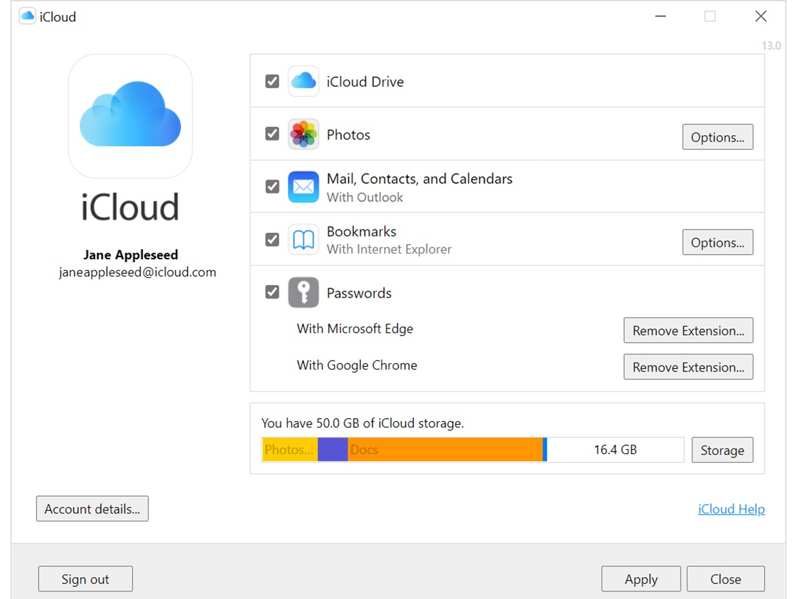
1 Adım. Eğer iCloud üzerinden Apple hesabınıza giriş yaptıysanız, istemciyi açın.
2 Adım. Daha sonra sol tarafta bulunan e-posta hesabınızı kontrol edin.
Tarayıcınızda Kayıp Apple Kimliğinizi Nasıl Bulursunuz
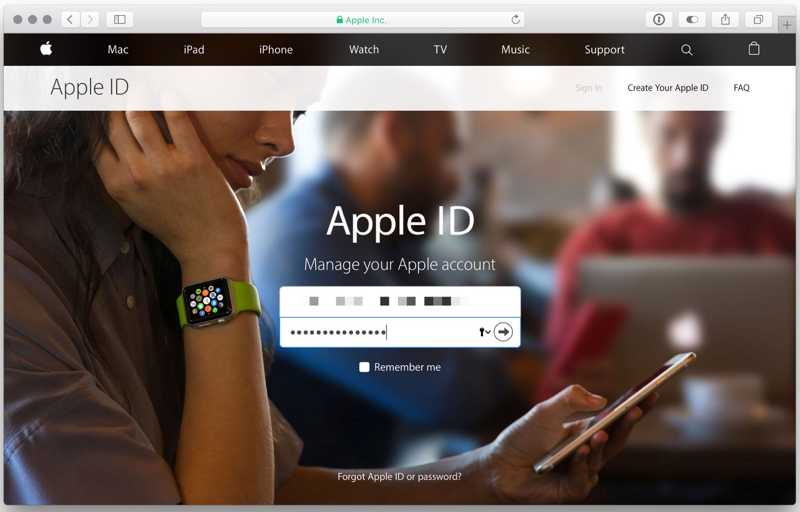
Apple Kimliği hesabınıza eriştiyseniz, web tarayıcınız Apple Kimliğinizi hatırlayabilir. Ana tarayıcınızı çalıştırın ve www.icloud.com veya appleid.apple.com adresine gidin. Alanlar otomatik olarak doldurulursa, kayıp Apple Kimliğini kontrol edin.
iForgot'ta Kayıp Apple Kimliği Nasıl Bulunur

1 Adım. Apple Kimliğinizi herhangi bir cihazda bulamıyorsanız iforgot.apple.com adresini ziyaret edin ve tıklayın Şifre Değiştir.
2 Adım. Herhangi bir e-posta adresi ve resimdeki karakterleri girin.
3 Adım. Tıkla Devam et, ve göreceksin Bu Apple Kimliği geçerli değil veya desteklenmiyor.
4 Adım. Adınızı, soyadınızı ve e-posta adresinizi girin. Resimdeki karakterleri yazın ve tıklayın Devam et.
5 Adım. Daha sonra, kaybolan Apple Kimliğinizi bulmak için ekrandaki talimatları izleyin.
Bölüm 2: Kayıp Apple Kimliği Parolası Nasıl Bulunur
Apple Kimliğine ek olarak, iCloud Keychain'i açtıysanız iPhone veya Mac'inizde kaybolan bir Apple Kimliği parolasını da bulabilirsiniz. İş akışı, işletim sisteminize bağlı olarak farklılık gösterir.
iOS 18 ve Üzeri Sürümlerde Kayıp Apple Kimliği Parolası Nasıl Bulunur
iOS 18, iPadOS 18 veya macOS Sequoia ve üstüne güncellediyseniz, tüm oturum açma bilgileri Passwords uygulamasında kaydedilir. iPhone, iPad ve Mac'te önceden yüklenmiş parola yöneticisi hizmetidir.

1 Adım. Parolalar uygulamanızı açın ve Face ID, Touch ID veya cihaz parolanızı girin.
2 Adım. Git Tüm Posterler Tüm girişleri kontrol etmek için sekmeyi kullanın.
3 Adım. Bir Apple web sitesi veya iCloud bulun ve dokunun.
4 Adım. Kayıp Apple Kimliği parolanızı bulmak için Düzenle butonuna dokunun.
iOS 17 ve Daha Eski Sürümlerde Apple Kimliği Parolası Nasıl Bulunur

1 Adım. Koş senin Ayarlar app.
2 Adım. Git şifreleri sekmesi.
3 Adım. apple.com veya icloud.com adresini arayın ve seçin.
4 Adım. Dokunun Düzenle iPhone'unuzda Apple Kimliği parolasını bulmak için düğme
macOS Sonoma veya Önceki Sürümlerde Kayıp Apple Kimliği Parolası Nasıl Bulunur

1 Adım. Safari uygulamanızı açın.
2 Adım. Klinik Ayarlar itibaren Safari menü ve tıklayın şifreleri.
3 Adım. Apple'ın web sitesini seçin ve tıklayın Detayları göster Apple Kimliğinizin parolasını bulmak için düğmeye tıklayın.
Apple Kimliği Parolası Çevrimiçi Olarak Nasıl Bulunur
Keychain'i açmadıysanız veya Apple Kimliği parolanızı cihazınızda bulamıyorsanız, Apple'ın iForgot web sitesinde sıfırlamanız gerekir. Elbette, bu yöntem doğrulama kodunu almak için Apple Kimliğinizi ve bir kanalı gerektirir.
1 Adım. Bir tarayıcıda iforgot.apple.com adresine gidin ve tıklayın Şifre Değiştir.
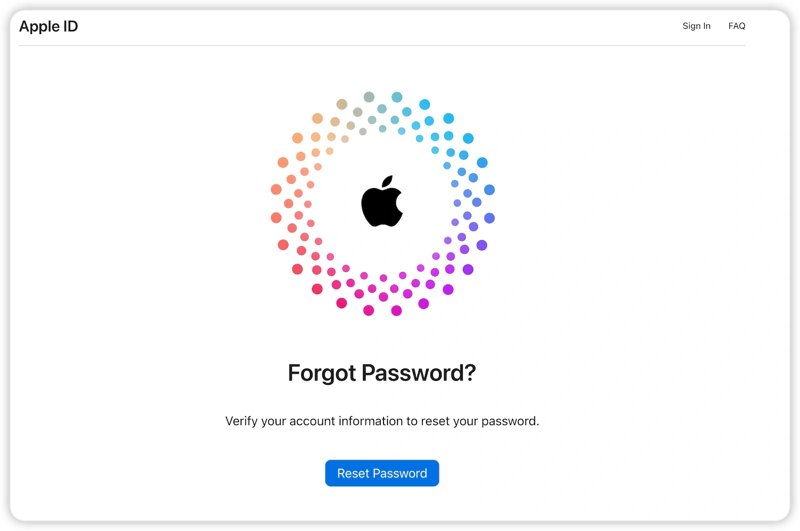
2 Adım. Apple Kimliği e-postanızı, resimdeki karakterleri girin ve tıklayın Devam et.
3 Adım. Hesabınızla ilişkili telefon numaranızı girin ve tıklayın Devam et.
4 Adım. Daha sonra ayarlarınıza ve durumlarınıza bağlı olarak bir doğrulama kanalı seçmeniz gerekir:
2FA etkinse, güvenilir bir cihaz seçin. Güvenilir cihaza dönün, dokunun veya tıklayın izin vermek bildirimde. iPhone parolanızı veya Mac oturum açma parolanızı girin. Ardından, yeni bir Apple Kimliği parolası ayarlayın ve onaylayın.

2FA devre dışıysa, şunu seçin: Bir e-posta al or Güvenlik sorularını cevaplayınız. Ardından, Apple Kimliğinizin parolasını sıfırlamak için ekrandaki talimatları izleyin.
Bölüm 3: Kayıp Apple Kimliğini iPhone'dan Kaldırmanın En Kolay Yolu
Kayıp bir Apple Kimliği ve parolasını bulmanın alternatif yöntemi eski hesabı kaldırmaktır. Daha sonra, iOS cihazınız için yeni bir hesap oluşturabilirsiniz. Bu noktadan itibaren şunu öneriyoruz: Apeaksoft iOS Kilidi AçıcıEski Apple Kimliği bilgilerinizi hiçbir sınırlama olmaksızın silebilir.
- Apple Kimliğinizi şu durumlarda silin: Apple kimliği şifresini unut.
- Sezgisel bir arayüze sahip olup kullanımı kolaydır.
- Çok çeşitli durumlarda kullanılabilir.
- iOS ve iPadOS'un en son sürümlerini destekleyin.
Güvenli indirme
Güvenli indirme

iPhone'unuzdaki Kayıp Apple Kimliği ve Parolası Nasıl Kaldırılır
1 Adım. iPhone'unuza bağlanın
En iyi Apple Kimliği kaldırma yazılımını bilgisayarınıza indirin ve kurun. Mac için başka bir sürüm daha var. Açın ve seçin Apple kimliğini kaldır modu. iPhone'unuzu Lightning kablosuyla bilgisayarınıza takın. Yazılım cihazınızı hemen algılayacaktır. Devam etmek için Başlat düğmesine tıklayın.

2 Adım. Apple kimliğini kaldır
Cihazınızda Find My özelliği devre dışıysa yazılım eski Apple Kimliğinizi otomatik olarak kaldırmaya başlayacaktır.
iOS 11.3 veya önceki sürümlerde Find My etkinse, cihazınızdaki tüm ayarları sıfırlayın. Ayarlar uygulama Genel, vur Reset, ve Seç Tüm Ayarları SıfırlaCihazınız yeniden başlatıldığında yazılım Apple Kimliği kaldırma işlemine başlayacaktır.
iOS 11.4 veya sonraki sürümlerinde Find My etkinse, cihazınızda İki faktörlü kimlik doğrulamayı açın. 0000 ve tıklayın Onaylamak. Cihaz bilgilerinizi kontrol edin ve tıklayın Başlama aygıt yazılımını indirmek için. Sonra, giriş 0000 ve tıklayın Kilidini açmak Apple Kimliğinizi kaldırmak için.
İşlem tamamlandığında iPhone'unuzun bağlantısını kesin, açın ve yeni bir Apple Kimliği ve parolası oluşturun. Ayrıca şunları da yapabilirsiniz: MDM'yi atla Bu program ile.

Sonuç
Bu makale açıkladı kayıp Apple kimliğinizi ve parolanızı nasıl bulursunuz iPhone, iPad, Mac veya PC'nizde. Ön koşulları karşılayabildiğinizde, Apple hesabınızı ve parolanızı cihazınızda hızlı bir şekilde bulabilirsiniz. Ayrıca, alternatif bir çözüm olan Apeaksoft iOS Unlocker'ı önerdik. Unuttuğunuz Apple Kimliğini ve parolayı iOS cihazınızdan kaldırmanıza olanak tanır. Ardından, doğrudan yeni bir tane için kaydolabilirsiniz. Bu konu hakkında başka sorularınız varsa, lütfen aşağıya yazın.
İlgili Makaleler
Bu eğitim, iPhone şifrenizi unuttuğunuzda Hesap Makinesi uygulamasıyla iPhone'unuzun kilidini nasıl düzgün bir şekilde açacağınızı göstermektedir.
iPhone veya iPad'inizde kısıtlamalar şifresini unuttuysanız, Kısıtlamalar şifresini nasıl kaldıracağınızı eğitimimizden öğrenebilirsiniz.
Rehberimizi takip ederek, Google hesabınızın şifresini unuttuğunuzda TCL telefonunuzda FRP'yi nasıl aşacağınızı öğrenebilirsiniz.
iPhone'unuz belirli bir operatör tarafından kilitlendiyse, iOS cihazınızın kilidini jailbreak ve diğer yöntemlerle nasıl açacağınızı öğrenin.

